Reklama
Zaktualizowany przez Tinę Sieber w dniu 26 września 2017 r.
CCleaner to program, który każdy użytkownik Windows powinien był zainstalować Nowy komputer? 15 Najpierw musisz mieć aplikacje Windows, które powinieneś zainstalowaćMasz nowy komputer lub po prostu ponownie zainstalowałeś system Windows? Te niezbędne aplikacje to niezbędne oprogramowanie dla systemu Windows 10, bez względu na wszystko! Czytaj więcej . To kluczowy element sprzątanie komputera Najlepszy sposób na wyczyszczenie systemu Windows 10: przewodnik krok po krokuNie wiesz, jak wyczyścić system Windows 10? Oto wyraźny przewodnik krok po kroku, jak sprawić, by Twój komputer był znów ładny i uporządkowany. Czytaj więcej , nic nie kosztuje i jest dostarczany bez programów szpiegujących i innych niepotrzebnych plików.
Prawdopodobnie przeprowadziłeś szybkie skanowanie za pomocą CCleaner, ale czy naprawdę wykorzystujesz wszystko, co może zrobić? Oto kilka sztuczek, które pozwolą lepiej wykorzystać narzędzie.
Zrzeczenie się: We wrześniu 2017 r.
włamano się do 32-bitowej wersji CCleaner dla Windows, aby rozpowszechniać złośliwe oprogramowanie CCleaner dystrybuował złośliwe oprogramowanie przez miesiącCCleaner, popularne oprogramowanie zabezpieczające o wyjątkowo dobrej reputacji, dystrybuowało złośliwe oprogramowanie przez większą część miesiąca. Co oznacza, że musisz zaktualizować jak najszybciej. Czytaj więcej . Jeśli używasz najnowszej wersji CCleaner, jesteś bezpieczny.1. Wybierz, co usuwa CCleaner
Podczas analizowania i uruchamiania skanowania czyszczenia CCleaner wybiera niektóre domyślne typy informacji do usunięcia. Ale niektóre z nich nie są warte regularnego czyszczenia. Na przykład, pamięć podręczna przeglądarki może się z czasem powiększać i zajmuj dużo miejsca w systemach z mniejszymi dyskami twardymi. Pamięć podręczna pozwala jednak szybko uzyskiwać dostęp do często odwiedzanych witryn, więc czyszczenie jej przez cały czas jest szkodliwe.
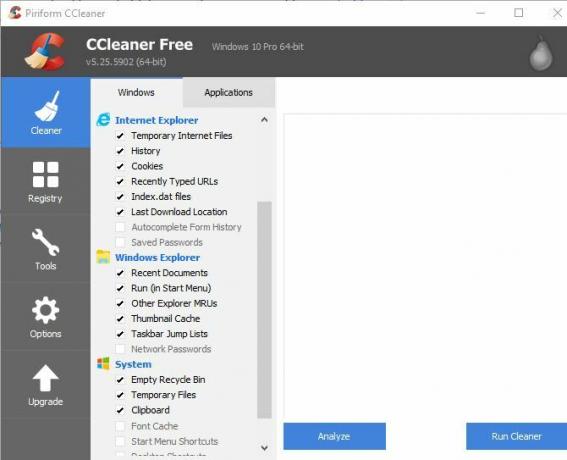
Na Odkurzacz zakładkę, spójrz na różne kategorie CCleaner pozwala dostosować. The Windows nagłówek zawiera wpisy dla Edge i Internet Explorer, Eksploratora plików i innych elementów systemu, takich jak pliki dziennika. The Aplikacje Nagłówek pozwala wyczyścić informacje o przeglądarce, a także różne narzędzia, które mogłeś zainstalować, takie jak Foxit Reader, Office, 7-Zip i inne.
Przeglądaj te elementy i odznacz wszystko, czego nie chcesz, aby CCleaner usuwał. Jeśli ty często nawiguj przez Jak najlepiej wykorzystać Eksplorator plików systemu Windows 10Eksplorator plików Windows to jedna z najbardziej niedocenianych funkcji systemu Windows 10. Tutaj pokazujemy, jak zarządzać Eksploratorem plików systemu Windows 10 i sterować nim od dołu do góry i ujawniamy funkcje, których nigdy ... Czytaj więcej Ostatnie dokumenty w Eksploratorze plików, nie warto oszczędzać niewielkiej przestrzeni dyskowej, usuwając ją.
2. Usuń elementy menu startowego i kontekstowego
Za każdym razem, gdy instalujesz oprogramowanie, często uruchamia się ono podczas uruchamiania i dodaje pozycję do menu po kliknięciu prawym przyciskiem myszy. Teoretycznie są one przydatne, ale mają zbyt wiele elementów startowych może spowolnić Usuń elementy startowe systemu Windows, aby naprawić wolny komputer za darmoProgramy uruchamiane podczas rozruchu mogą mieć wpływ zarówno na szybkość uruchamiania systemu Windows, jak i na ogólną wydajność komputera. Napraw powolny komputer, usuwając aplikacje z automatycznego uruchamiania. Pokażemy Ci, jak złapać je wszystkie. Czytaj więcej Twój system i niechlujne menu kontekstowe są bardziej frustrujące niż pomocne.
CCleaner umożliwia łatwą edycję obu tych list. Otworzyć Przybory kartę i wybierz Uruchomienie opcja. Tutaj możesz zobaczyć programy startowe pod Windows, jak również Menu kontekstowe przedmioty, a nawet Zaplanowane zadania. Kliknij pozycję, której nie chcesz, a następnie kliknij Wyłączyć przycisk po prawej stronie. Nie powinieneś Usunąć coś, chyba że masz pewność, że nie jest to potrzebne.
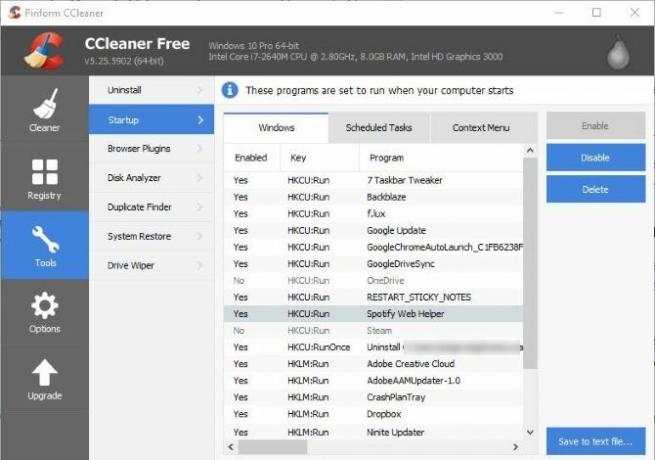
Aby zachować kopię wszystkiego, co masz na tych listach, naciśnij Ctrl + A aby zaznaczyć wszystkie elementy i kliknij Zapisz do pliku tekstowego przycisk. Jeśli nie masz pewności, co to jest pozycja, kliknij ją prawym przyciskiem myszy i wybierz Otwórz folder zawierający znaleźć źródło.
Jeśli nie masz pewności, które elementy usunąć, sprawdź najważniejsze elementy, których nie potrzebujesz na starcie 10 programów startowych, które można bezpiecznie wyłączyć, aby przyspieszyć system WindowsWolne uruchamianie komputera? Prawdopodobnie masz wiele programów uruchomionych podczas uruchamiania. Oto jak wyłączyć programy startowe w systemie Windows. Czytaj więcej . Po usunięciu niepotrzebnych wpisów powinieneś ulepszyć menu kontekstowe dodając świetne skróty Jak dodawać i usuwać wpisy z menu systemu Windows prawym przyciskiem myszyWszyscy kochają skróty. Tymczasem menu kontekstowe jest zaśmiecone wpisami, których nigdy nie dotykasz. Pokażemy Ci, jak dostosować menu prawym przyciskiem myszy za pomocą skrótów, których faktycznie chcesz używać. Czytaj więcej .
3. Znajdź zduplikowane pliki
Duplikaty plików są uciążliwe. Nie tylko marnują miejsce, mogą wprowadzać w błąd, jeśli edytujesz jeden plik, a następnie otwierasz drugi i zastanawiasz się, dokąd poszły zmiany. Aby temu przeciwdziałać, użyj narzędzia CCleaner do znajdź dodatkowe kopie i usuń je.

Zmierzać do Narzędzia> Wyszukiwarka duplikatów zacząć. Tutaj możesz określić kryteria, takie jak ograniczenie rozmiarów plików, pomijanie plików ukrytych i systemowych (co jest bezpiecznym pomysłem) i wyszukiwanie tylko niektórych dysków. Domyślnie narzędzie traktuje zduplikowane pliki jako pliki o identycznej nazwie, rozmiarze i zmodyfikowanej dacie. Możesz także sprawdzić Zawartość pole, aby dodatkowo ograniczyć dopasowania.
Po kliknięciu Szukaj, lista zapełni się. Ostrożnie usuwaj te nieużywane pliki; trzymaj się usuwania własnych dokumentów i filmów i unikaj usuwania bibliotek DLL lub innych danych używanych przez programy.
4. Wyczyść wolne miejsce na Dysku
Po kliknięciu Usunąć na pliku w systemie Windows znika on z widoku. Ale plik ten nadal znajduje się na dysku twardym przez chwilę po usunięciu. Windows oznacza miejsce, w którym dane były przechowywane, jako wolne miejsce gotowe na nowe informacje, więc dopóki to nie nastąpi, możesz odzyskać stary plik za pomocą odpowiedniego oprogramowania.
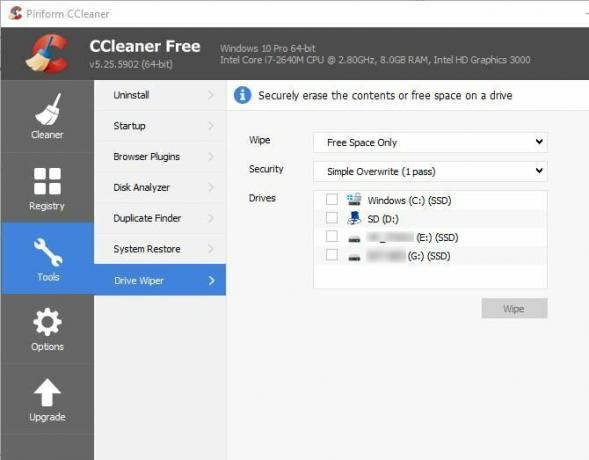
CCleaner zapewnia narzędzie do bezpiecznie usuń dane z dysku twardego Jak bezpiecznie usuwać pliki z dysku twardego lub dysku SSD w systemie WindowsCzy wiesz, że pliki nigdy nie zostały usunięte? Dlatego można je odzyskać; przez ciebie lub kogoś innego. Jeśli to sprawia, że czujesz się niekomfortowo, dowiedz się, jak bezpiecznie usuwać pliki. Czytaj więcej aby inni nie mieli do niego dostępu. Odwiedzić Narzędzia> Napęd wycieraczek aby uzyskać do niego dostęp. Pod Wycierać, Wybierz Tylko wolne miejsce. ZA Proste nadpisywanie zrobi w większości przypadków, ale możesz zrobić Zaawansowane zastępowanie z trzema podaniami, jeśli wolisz. Wybierz dyski, na których chcesz to wykonać, i kliknij Wycierać. Pamiętaj, że zajmie to trochę czasu, więc nie należy korzystać z komputera podczas jego działania.
Wyczyszczenie wolnego miejsca w ogóle nie wpłynie na zawartość dysku, ale uniemożliwi odzyskanie wcześniej usuniętych plików. Jeśli chcesz całkowicie wymazać dysk 4 sposoby całkowitego usunięcia dysku twardegoPodczas sprzedaży starego komputera lub dysku twardego, a nawet jeśli chcesz się go pozbyć, bardzo ważne jest bezpieczne usunięcie wszystkiego z dysku twardego. Ale jak ty to robisz? Czytaj więcej , Wybierz Cały dysk obok Wycierać. Spowoduje to nieodwracalne zniszczenie wszystkich informacji na dysku, więc używaj ich ostrożnie! Ze względów bezpieczeństwa nie możesz uruchomić tego procesu na dysku Windows, ale doskonale nadaje się do czyszczenia zewnętrznych dysków.
5. Przeanalizuj swoje miejsce na dysku
Chociaż CCleaner może zwolnić dla ciebie dużą ilość miejsca, istnieje prawdopodobieństwo, że większość miejsca na twoim komputerze zajmą twoje pliki i zainstalowane programy. Tam są kilka narzędzi do wizualizacji użycia dysku, ale CCleaner ma wbudowane własne Najlepsze narzędzie do czyszczenia systemu Windows otrzymuje narzędzie do analizy dyskuTeraz możesz skuteczniej czyścić bzdury dzięki CCleaner v5. Nowa funkcja analizatora dysku ujawnia, które pliki zajmują miejsce. Zobacz, jak uzupełnia sprawdzone narzędzia do usuwania śmieci CCleaner. Czytaj więcej .
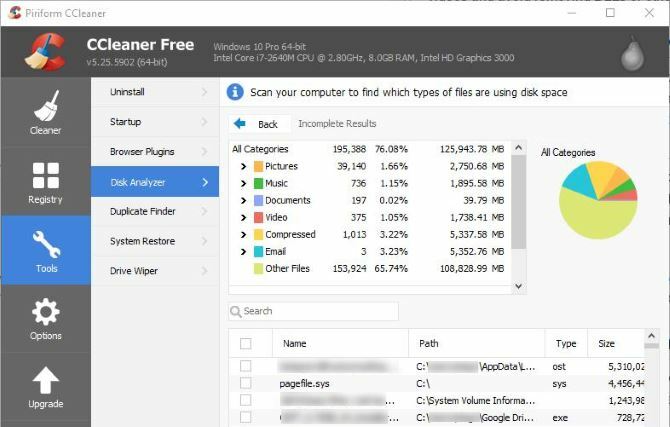
Sprawdź to na Narzędzia> Disk Analyzer. Określ, jakie pliki chcesz analizować i które dyski analizować, i poświęć chwilę na przetworzenie. Następnie zobaczysz nie tylko, które typy plików zajmują najwięcej miejsca na komputerze, ale które z nich są największe. Możesz kliknąć dowolny plik prawym przyciskiem myszy i wybrać Otwórz folder zawierający w razie potrzeby przejrzeć i usunąć.
6. Zachowaj ważne pliki cookie
Po wyczyszczeniu informacji o przeglądarce pliki cookie są jednym z elementów, które CCleaner może usunąć. Prawdopodobnie nie masz z tym problemu śledzące pliki cookie wychodzące z okna, ale usunięcie plików cookie z konta e-mail lub konta społecznościowego oznacza, że musisz się ponownie zalogować. Zmierzać do Opcje> Pliki cookie w CCleaner, aby temu zaradzić.

Lewy panel pokazuje wszystkie pliki cookie na twoim komputerze, podczas gdy prawy zawiera listę plików cookie, których CCleaner nie usuwa. Możesz przewinąć listę (prawdopodobnie masywną) i kliknąć dwukrotnie dowolną stronę internetową, aby dodać ją do Trzymać lista. Aby uzyskać pomoc, kliknij prawym przyciskiem myszy po lewej stronie i kliknij Inteligentne skanowanie - CCleaner automatycznie znajdzie pliki cookie dla witryn takich jak Google i AOL i przeniesie je do Trzymać bok. Możesz je usunąć, jeśli zachowa taki, którego nie chcesz.
Jakie są twoje najlepsze sztuczki CCleaner?
CCleaner oferuje o wiele więcej funkcji niż myślisz. Niektóre z jego funkcji, takie jak automatyczne czyszczenie zgodnie z harmonogramem, są dostępne tylko w wersji Pro 25 USD. Możesz jednak łatwo skonfiguruj CCleaner zgodnie z harmonogramem 4 Nudne zadania, które można zautomatyzować za pomocą Harmonogramu zadań systemu WindowsTwój czas jest zbyt cenny, aby marnować go na powtarzające się zadania. Pozwól nam pokazać, jak zautomatyzować i zaplanować zadania. Mamy też kilka świetnych przykładów. Czytaj więcej ręcznie za darmo. Nie musisz płacić, aby uzyskać mnóstwo zaawansowanych funkcji w jednym doskonałym narzędziu. Zacznij korzystać z pełnego potencjału CCleaner już dziś!
Masz telefon z Androidem? Odkryć co CCleaner może zrobić na twoim smartfonie CCleaner jest teraz na Androidzie: ale czy jest tak niesamowity jak Windows Cleaner?Jeden z najlepszych programów Windows, CCleaner, w końcu trafił na Google Android. Powinieneś to zdobyć? Czytaj więcej .
Użytkownicy Power CCleaner, chcemy usłyszeć od ciebie! Jakie są twoje najlepsze ukryte sztuczki? Udostępnij je nam, zostawiając komentarz!
Zdjęcie: Yuravector za pośrednictwem Shutterstock.com
Ben jest zastępcą redaktora i menedżerem postów sponsorowanych w MakeUseOf. On trzyma B.S. w Computer Information Systems z Grove City College, gdzie ukończył Cum Laude i z wyróżnieniem w swojej specjalności. Lubi pomagać innym i jest pasjonatem gier wideo jako medium.